Forum
http://support.microsoft.com/kb/308569
Burayı incelediğimde
Bir görevi günde bir kereden fazla yinelenecek biçimde zamanlayamazsınız; ancak, bunu Özellikler iletişim kutusundan gerçekleştirebilirsiniz:
- Zamanlama sekmesini ve ardından Gelişmiş'i tıklatın.
- Görevi yinele onay kutusunu tıklatıp seçin ve sonra da görevin kaç dakika veya saatte bir yinelenmesini istediğinizi belirtin.
ilgili işlem task managerde görünüyorsa
sistem işlem zaten çalışıyor diye yenileme yapmaz.
yenilemede task managerde çalışıp çalışmadığını kontrol edin.
Sorunu hallettim isteyen arkadaşlara yardımcı olabilirim.
Teşekkürler destekleriniz için.
buraya yazarsan daha faydalı olacaktır.
Merhaba ,
Aynı sorun için bizimde bir çalışmamız bulunmakta paylaşabilirsen seviniriz.
aynı ihtiyaç bizim için de oluştu, bununla ilgili şöyle bir çalışma yaptım,
hergün saat 18:00de ShutdowTimer.exe programı BUILTIN\users hesabıyla çalıştırılıyor
30dk uyarı ekranında herhangi bir işle myapmaz ise bilgsayar kapanıyor;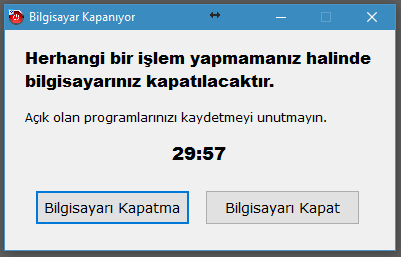
ben windows 7 ve üzeri bilgisayarlar için bir GPO oluşturdum
Bilgisayar Yapılandırması> İlkeler> Windows Ayarları> Komut Dosyası> BilgisayariKapat.bat
BilgisayariKapat.bat dosya içeriği;schtasks /create /xml "\\DOSYA YOLU\BilgisayariKapat.xml" /tn "Bilgisayari Kapat"
BilgisayariKapat.xml dosya içeriği;<?xml version="1.0" encoding="UTF-16"?><Task version="1.3" xmlns="http://schemas.microsoft.com/windows/2004/02/mit/task"> <RegistrationInfo> <Date>2017-03-16T14:52:55</Date> <Author>KONYAALTI\SAVAS.BOLUK</Author> <Description>Herhangir bir işlem yapılmaz ise bilgisayarı 30dk sonra kapatır.</Description> <URI>\Bilgisayari Kapat</URI> </RegistrationInfo> <Triggers> <CalendarTrigger> <StartBoundary>2016-03-16T18:00:00</StartBoundary> <Enabled>true</Enabled> <ScheduleByDay> <DaysInterval>1</DaysInterval> </ScheduleByDay> </CalendarTrigger> </Triggers> <Principals> <Principal id="Author"> <GroupId>S-1-5-32-545</GroupId> <RunLevel>LeastPrivilege</RunLevel> </Principal> </Principals> <Settings> <MultipleInstancesPolicy>IgnoreNew</MultipleInstancesPolicy> <DisallowStartIfOnBatteries>false</DisallowStartIfOnBatteries> <StopIfGoingOnBatteries>true</StopIfGoingOnBatteries> <AllowHardTerminate>false</AllowHardTerminate> <StartWhenAvailable>false</StartWhenAvailable> <RunOnlyIfNetworkAvailable>false</RunOnlyIfNetworkAvailable> <IdleSettings> <StopOnIdleEnd>true</StopOnIdleEnd> <RestartOnIdle>false</RestartOnIdle> </IdleSettings> <AllowStartOnDemand>false</AllowStartOnDemand> <Enabled>true</Enabled> <Hidden>false</Hidden> <RunOnlyIfIdle>false</RunOnlyIfIdle> <DisallowStartOnRemoteAppSession>false</DisallowStartOnRemoteAppSession> <UseUnifiedSchedulingEngine>true</UseUnifiedSchedulingEngine> <WakeToRun>false</WakeToRun> <ExecutionTimeLimit>PT0S</ExecutionTimeLimit> <Priority>7</Priority> </Settings> <Actions Context="Author"> <Exec> <Command>\\dc\PublicFiles\Apps\Shutdown Timer.exe</Command> <Arguments></Arguments> </Exec> </Actions></Task>
oluşturulan bu görevin içeriği;
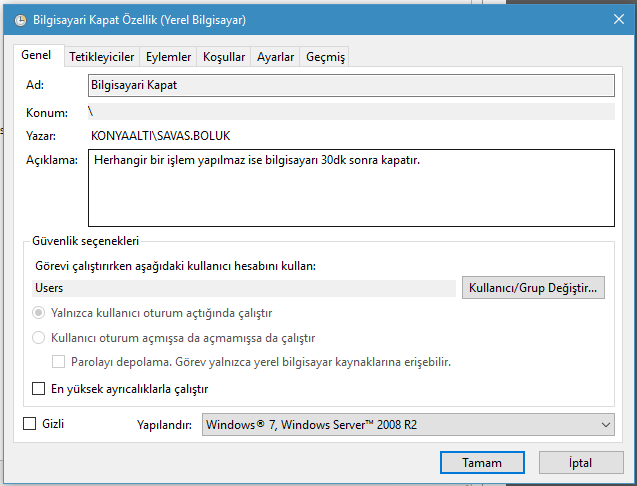
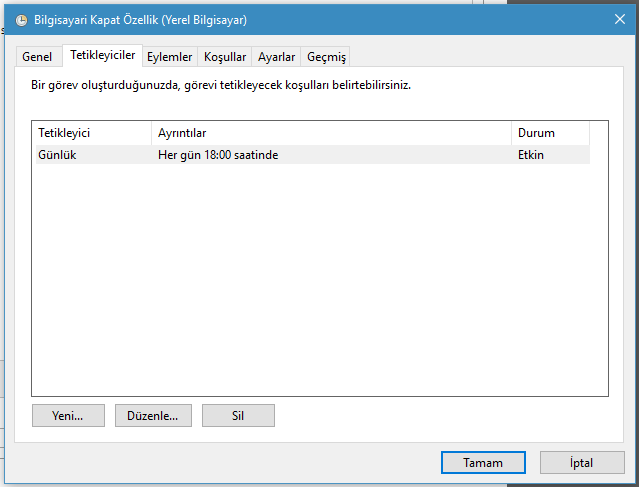

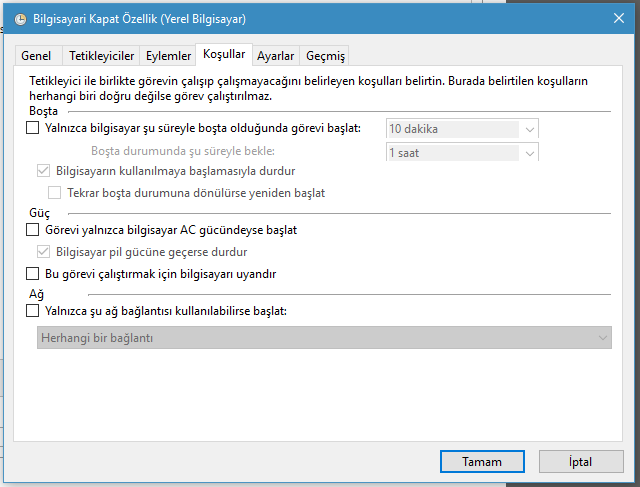

Kırmızı yazı ile işaretlediğim alanları kendinize göre düzenlemeniz gerekiyor.
Shutdown Timer.exe Program Linki
Shutdown Timer.exe
Danışman - ITSTACK Bilgi Sistemleri
****************************************************************
Probleminiz Çözüldüğünde Sonucu Burada Paylaşırsanız.
Sizde Aynı Problemi Yaşayanlar İçin Yardım Etmiş Olursunuz.
Eğer sorununuz çözüldü ise lütfen "çözüldü" olarak işaretlerseniz diğer üyeler için çok büyük kolaylık sağlayacaktır.
*****************************************************************


